Kā izveidot RSVP notikumu pakalpojumā Gmail un Google kalendārā
Gmail Google Varonis / / May 18, 2023

Pēdējo reizi atjaunināts
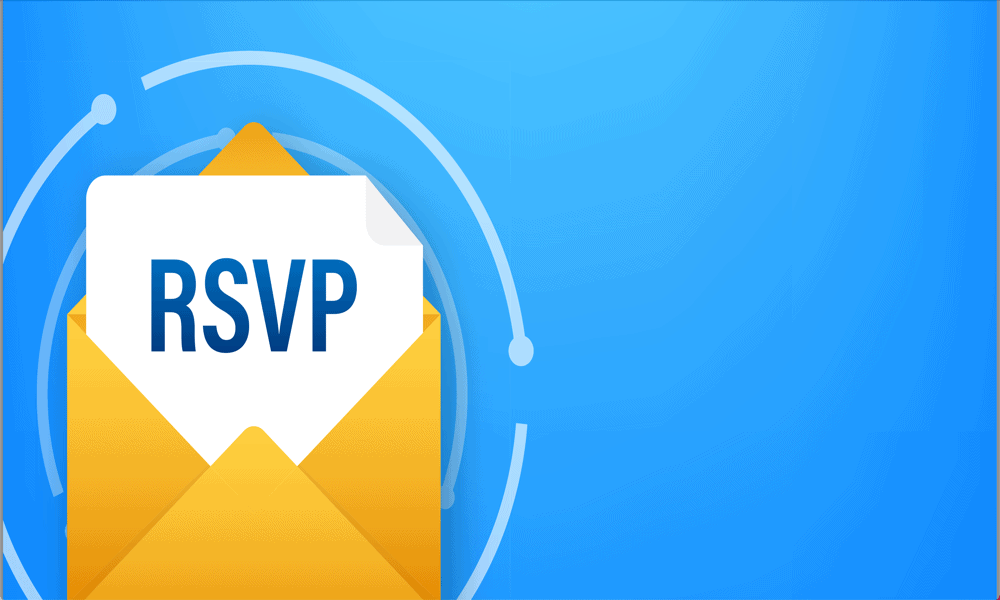
Ja veidojat pasākumu, vēlēsities zināt, kas ieradīsies. Šajā rokasgrāmatā uzziniet, kā izveidot atbildes pasākumu pakalpojumā Gmail un Google kalendārā.
Google kalendārs ir lielisks veids, kā sekot līdzi visiem svarīgajiem datumiem, piemēram, dzimšanas dienām un ārsta apmeklējumiem, taču tas var darīt daudz vairāk. Varat arī to izmantot, lai izveidotu pasākumus, piemēram, darba tālummaiņu vai nakts izbraucienu.
Pasākuma izveide ir pietiekami vienkārša, bet kā par to pastāstīt cilvēkiem? Labā ziņa ir tā, ka varat nosūtīt e-pasta ielūgumus uz savu notikumu no paša Google kalendāra vai tieši no Gmail. Jūs pat varat izsekot, kā katrs no jūsu uzaicinātajiem atbild uz pasākuma ielūgumu, lai zinātu, kurš apmeklē, kurš nevar ierasties un kurš joprojām atrodas uz sētas.
Ja vēlaties izveidot atbildes pasākumu pakalpojumā Gmail un Google kalendārā, veiciet šīs darbības.
Kas ir RSVP notikums Google kalendārā?
RSVP pasākums Google kalendārā ir notikums, kuru izveidojat un uzaicināt cilvēkus. Tas var attiekties uz jebko, sākot no tiešsaistes sapulces līdz dzimšanas dienas ballītei. Kad saņēmēji saņem uzaicinājumu, viņi var atbildēt uz to, lai paziņotu satura veidotājam, vai viņi apmeklēs. Viņi var teikt, ka viņi noteikti ieradīsies, ka viņi noteikti nenāks vai ka viņi varētu nākt.
Kad uzaicinātais būs izlēmis, pasākuma veidotājs saņems paziņojumu, informējot par viņa izvēli. Izveidotājs var arī redzēt pilnu uzaicināto personu sarakstu savā Google kalendārā un skatīt visas RSVP atbildes.
Kā izveidot RSVP notikumu Google kalendārā
Varat izveidot atbildes pasākumu tieši Google kalendārā un pievienot uzaicināto personu sarakstu. Iekļaujot uzaicināto personu e-pasta adreses, Google kalendārs var automātiski nosūtīt jūsu ielūgumus jūsu vietā.
Lai pakalpojumā Google kalendārs izveidotu atbildes pasākumu:
- Piesakieties Google kalendārs savā datorā.
- Klikšķis Izveidot.
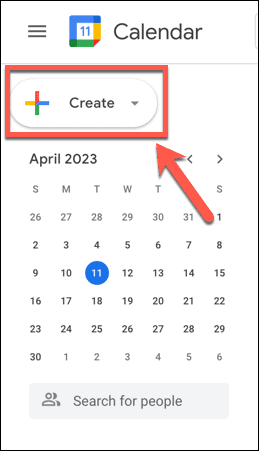
- Izvēlieties Pasākums.
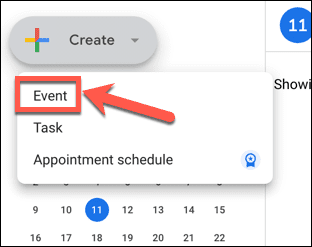
- Pievienojiet savam pasākumam nosaukumu.
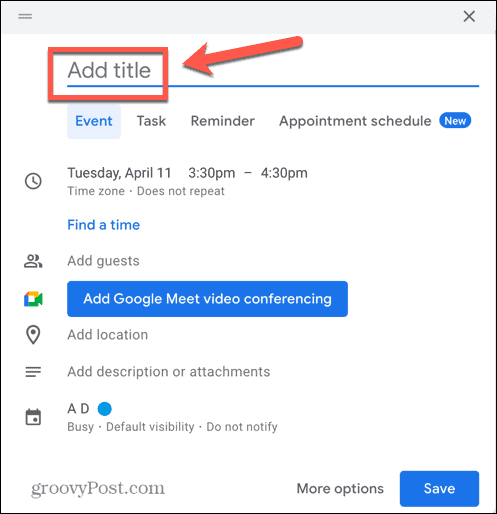
- Izvēlieties datumu un laiku.
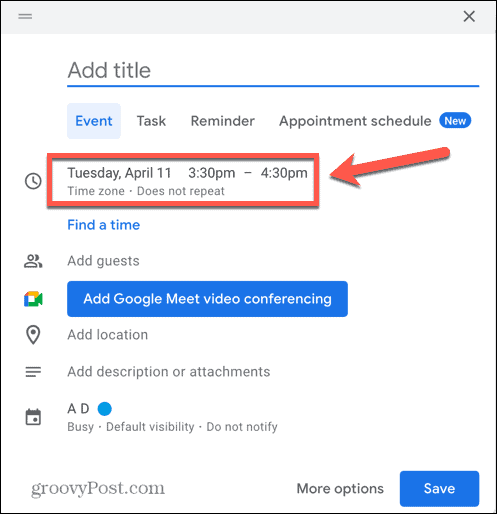
- Lai pievienotu uzaicinātos, noklikšķiniet uz Pievienojiet viesus.
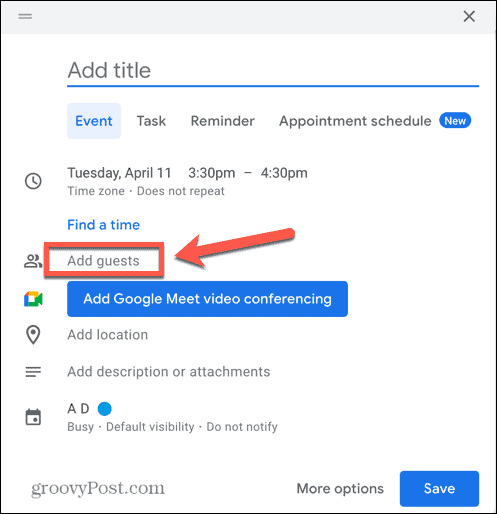
- Ievadiet to personu e-pasta adreses, kuras vēlaties apmeklēt. Kad sāksit rakstīt, jūs redzēsit ieteikumus no savām kontaktpersonām un e-pasta ziņojumiem. Atkārtojiet šo procesu, lai pievienotu vairāk uzaicināto personu.
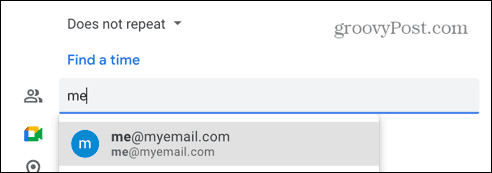
- Ja vēlaties, pievienojiet atrašanās vietu.
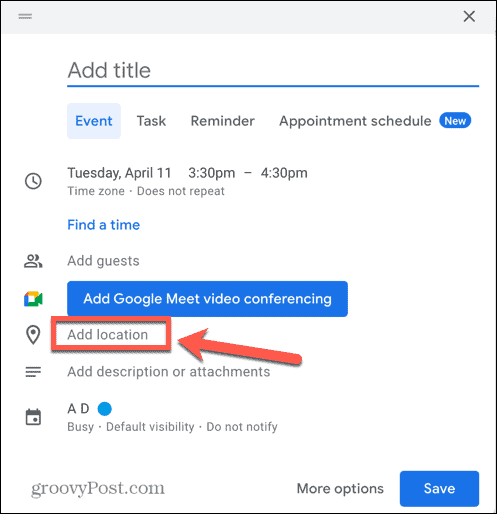
- Varat arī pievienot pasākuma aprakstu vai pielikumus.
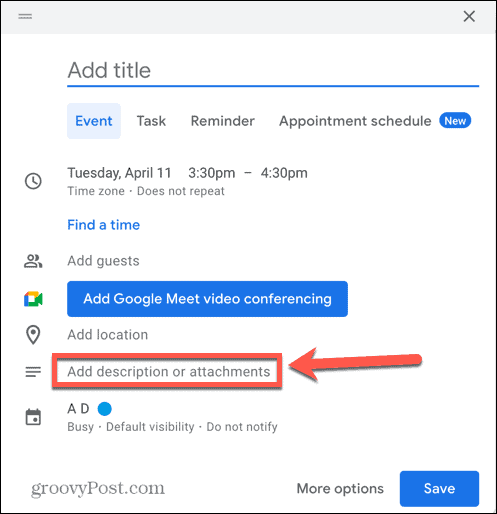
- Visbeidzot atlasiet kalendāru, kuram vēlaties pievienot notikumu, ja jums ir vairāki.
- Klikšķis Saglabāt.
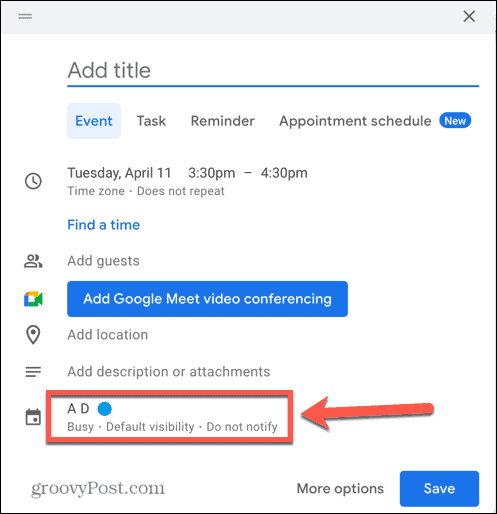
- Jums tiks jautāts, vai vēlaties nosūtīt uzaicinājuma e-pasta ziņojumus uz Google kalendāru. Ja to darāt, noklikšķiniet Sūtīt. Ja nē, noklikšķiniet Nesūtiet vai atlasiet Atpakaļ uz rediģēšanu lai veiktu izmaiņas savā pasākumā.
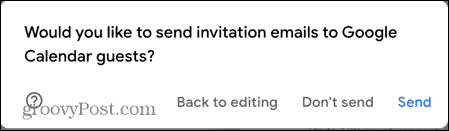
- Kad uzaicinātie saņem ielūgumus, viņi var noklikšķināt uz saites e-pastā, lai paziņotu, vai viņu atbilde ir Jā, Nē, vai Var būt.
- Pēc tam veidotājs saņems paziņojumu par uzaicinātā atbildi. Veidotājs var arī redzēt atbildes, noklikšķinot uz notikuma Google kalendārā.
Kā izveidot RSVP notikumu pakalpojumā Gmail
Iespējams, jums jau ir e-pasts ar visu to personu adresēm, kuras vēlaties uzaicināt uz savu notikumu. Ja tā, varat izveidot atbildes pasākumu tieši no Gmail. Tas automātiski nosūta ielūgumus personām, kurām tika nosūtīts oriģināls, un pievieno e-pasta ziņojumu notikuma aprakstam.
Lai pakalpojumā Gmail izveidotu atbildes pasākumu, veiciet tālāk norādītās darbības.
- Pierakstieties savā Gmail konts.
- Atrodiet e-pasta ziņojumu, kurā ir visu to personu e-pasta adreses, kuras vēlaties uzaicināt uz pasākumu.
- Atveriet e-pastu un noklikšķiniet uz Trīs punkti ikonu.

- Izvēlieties Izveidot notikumu.
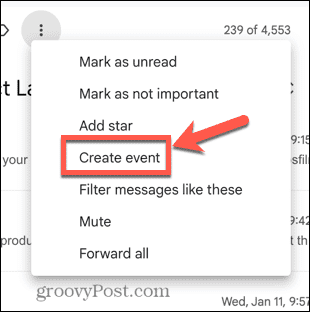
- Jūsu Google kalendārs tiks atvērts jaunā cilnē.
- Pasākuma nosaukums tiks automātiski aizpildīts ar e-pasta virsrakstu. Ja vēlaties to mainīt, noklikšķiniet uz nosaukuma un rediģējiet to.
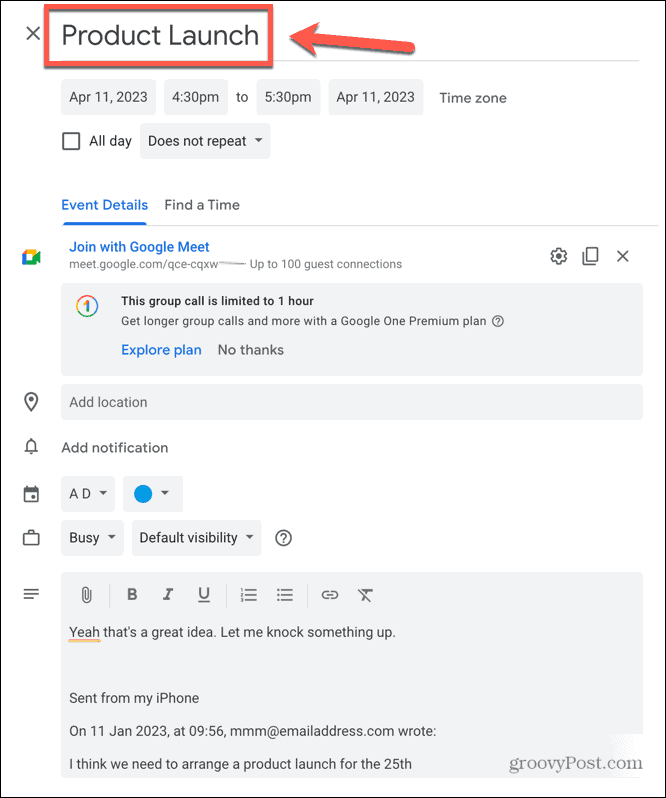
- Lai mainītu datumu, noklikšķiniet uz pašreizējā notikuma datuma un izvēlieties alternatīvu.
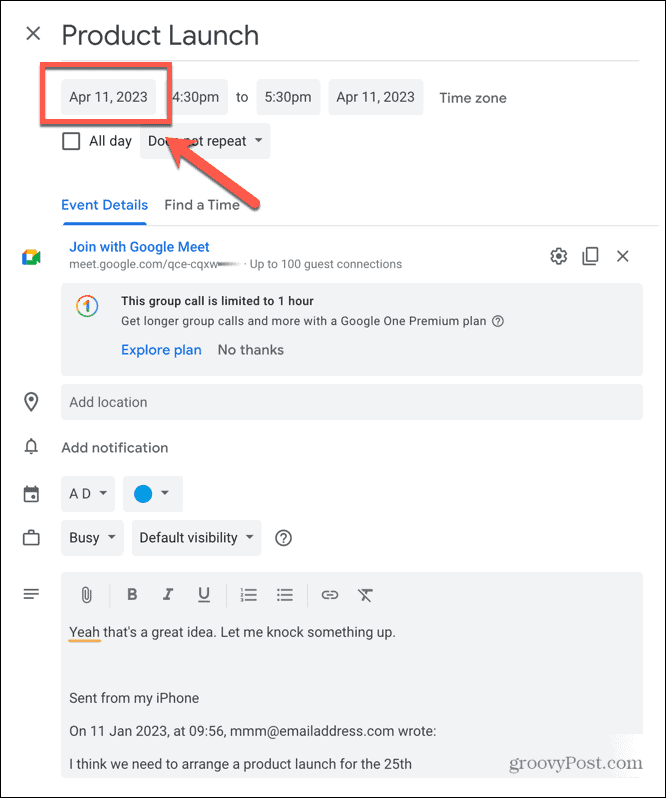
- Lai mainītu laiku, noklikšķiniet uz pašreizējā notikuma laika un atlasiet alternatīvu.
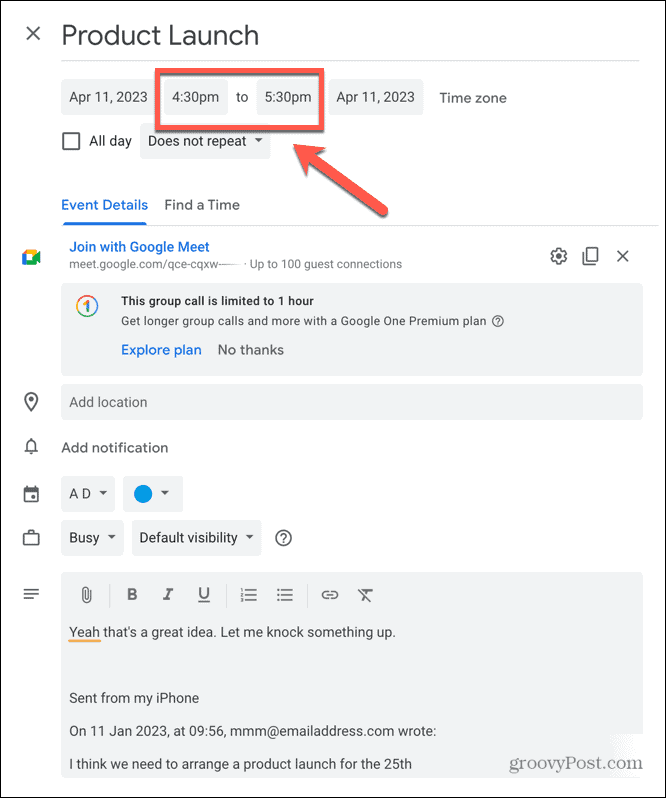
- Ja vēlaties, varat pievienot atrašanās vietu.
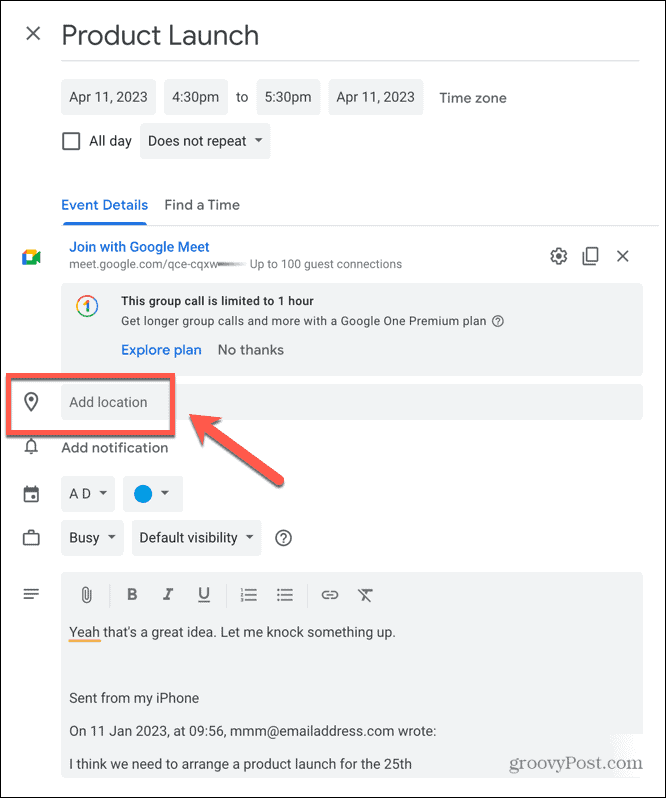
- Sākotnējā e-pasta saturs būs redzams pasākuma aprakstā. Ja nevēlaties to izmantot, varat to rediģēt vai noņemt.
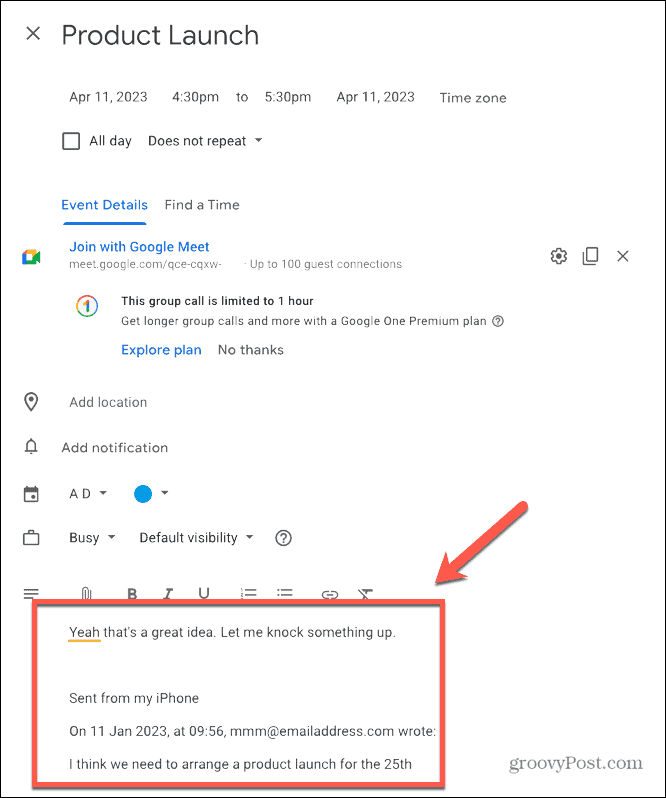
- Personas sākotnējā e-pasta ziņojumā tiek automātiski pievienotas kā uzaicinātās personas. Jūs varat noklikšķināt Pievienojiet viesus ja vēlaties notikumam pievienot citus cilvēkus.
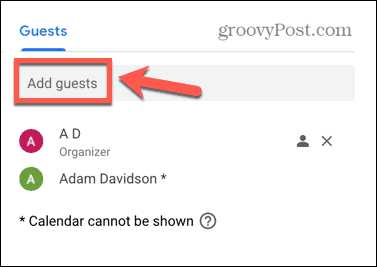
- Kad esat apmierināts ar visu pasākuma informāciju, noklikšķiniet uz Saglabāt.
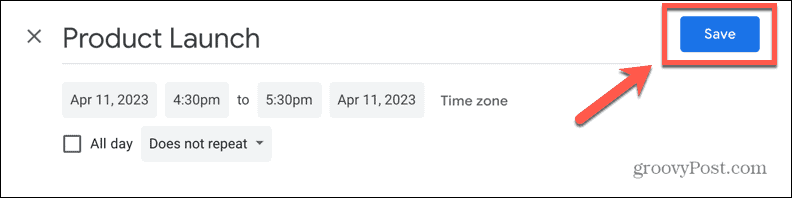
- Tiks parādīts ziņojums ar aicinājumu apstiprināt, ka vēlaties sūtīt uzaicinājuma e-pasta ziņojumus. Klikšķis Sūtīt lai nosūtītu šos e-pasta ziņojumus, vai Nesūtiet ja nevēlaties, lai uzaicinājuma e-pasta ziņojumi tiktu nosūtīti. Varat arī noklikšķināt Atpakaļ uz rediģēšanu ja vēlaties mainīt savu notikumu.
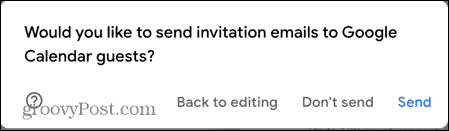
- Ja noklikšķinājāt Sūtīt, pasākums tiks izveidots jūsu Google kalendārā un tiks nosūtīti e-pasta ielūgumi. Uzaicinātie var tieši atbildēt uz šiem ielūgumiem, un jūs saņemsit paziņojumu par viņu atbildēm.
- Varat arī pārbaudīt pašreizējās atbildes, noklikšķinot uz notikuma savā Google kalendārā.
Paveiciet vairāk, izmantojot Gmail
Zinot, kā izveidot atbildes pasākumu pakalpojumā Gmail un Google kalendārā, varat ātri izveidot notikumus un izsekot, kas to apmeklēs. Varat izveidot šos pasākumus Google kalendārā vai ietaupīt laiku un izveidot tos pakalpojumā Gmail, izmantojot e-pasta ziņojumu, kurā jau ir norādītas to personu adreses, kuras vēlaties uzaicināt.
Ir daudz citu noderīgu padomu un triku, kas var palīdzēt jums izmantot visas Gmail iespējas. Piemēram, jūs varat mācīties kā atspējot Gmail ieteiktos adresātus ja jums ir apnicis Gmail ieteikt adresātus, kurus jūs nekad nevēlaties izmantot. Ja jūsu surogātpasta mape neveic savu darbu pietiekami labi, varat uzzināt, kā to izdarīt bloķēt visu domēnu pakalpojumā Gmail.
Ja jūsu iesūtne ir nedaudz netīra un jūs uztraucaties, ka, iespējams, esat palaidis garām dažus ziņojumus, varat uzzināt kā pakalpojumā Gmail atrast nelasītus e-pasta ziņojumus.
Kā atrast savu Windows 11 produkta atslēgu
Ja jums ir jāpārsūta sava Windows 11 produkta atslēga vai tā vienkārši nepieciešama, lai veiktu tīru OS instalēšanu,...



